Excel: 시간을 밀리초 단위로 형식화하는 방법
셀 서식 옵션을 사용하고 hh:mm:ss.000을 사용자 지정 시간 형식으로 지정하여 Excel에서 시간 값의 서식을 지정하여 밀리초를 표시할 수 있습니다.
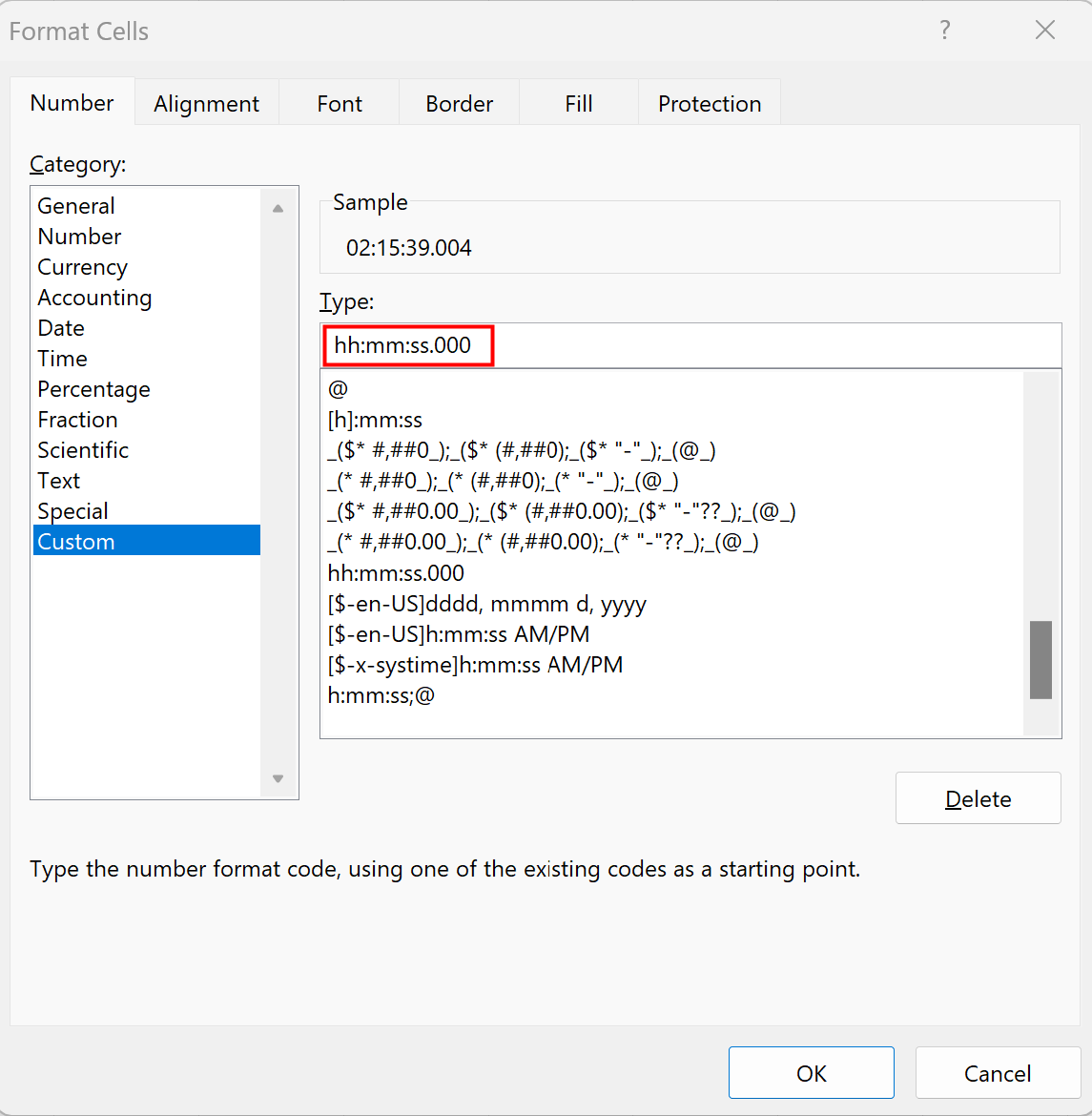
다음 단계별 예에서는 실제로 밀리초를 표시하는 방법을 보여줍니다.
예: Excel에서 시간 형식을 밀리초 단위로 지정
먼저 A열에 시간 목록을 입력해 보겠습니다.
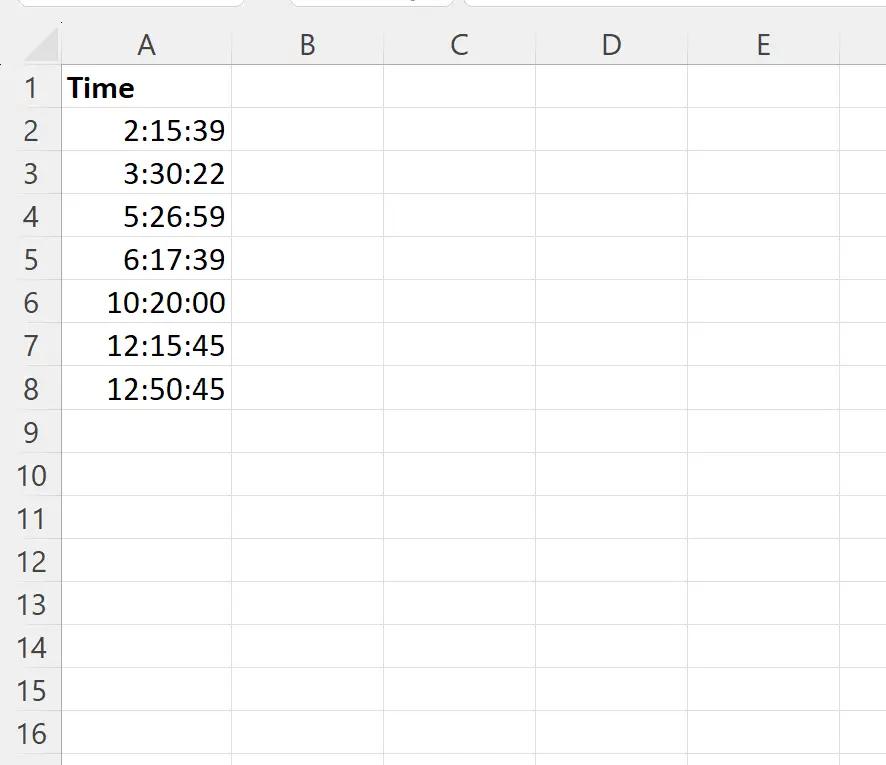
참고 : 실제로는 이 시간을 밀리초 단위로 입력했지만 Excel에서는 기본적으로 밀리초 없이 시간을 표시합니다.
그런 다음 A2:A8 범위의 셀을 강조 표시한 다음 마우스 오른쪽 버튼을 클릭하고 드롭다운 메뉴에서 셀 서식을 선택합니다.
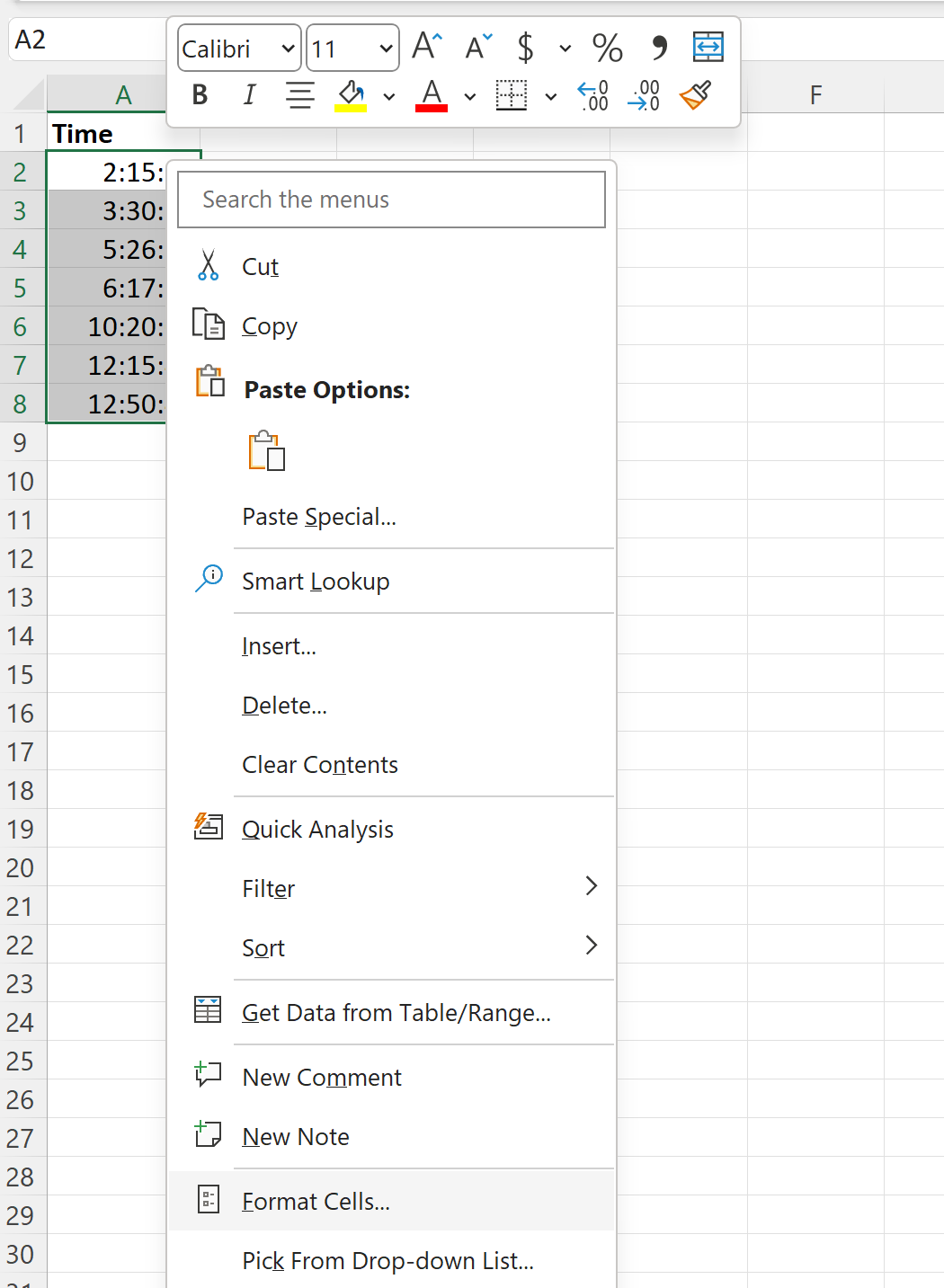
나타나는 새 창의 범주 목록에서 사용자 정의를 클릭한 다음 유형 상자에 hh:mm:ss.000을 입력합니다.
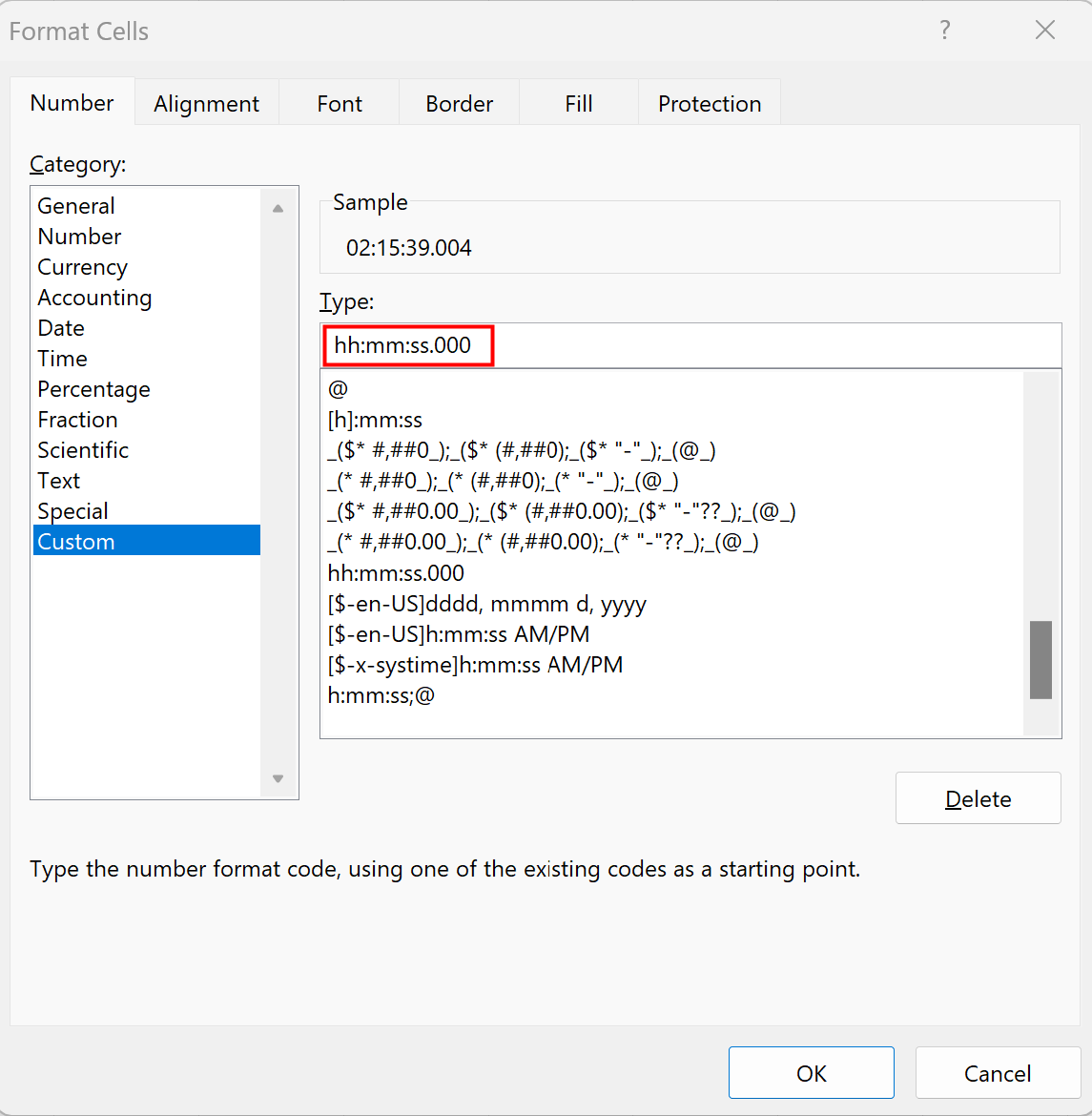
OK를 클릭하면 A열의 각 시간 값이 이제 밀리초로 표시됩니다.
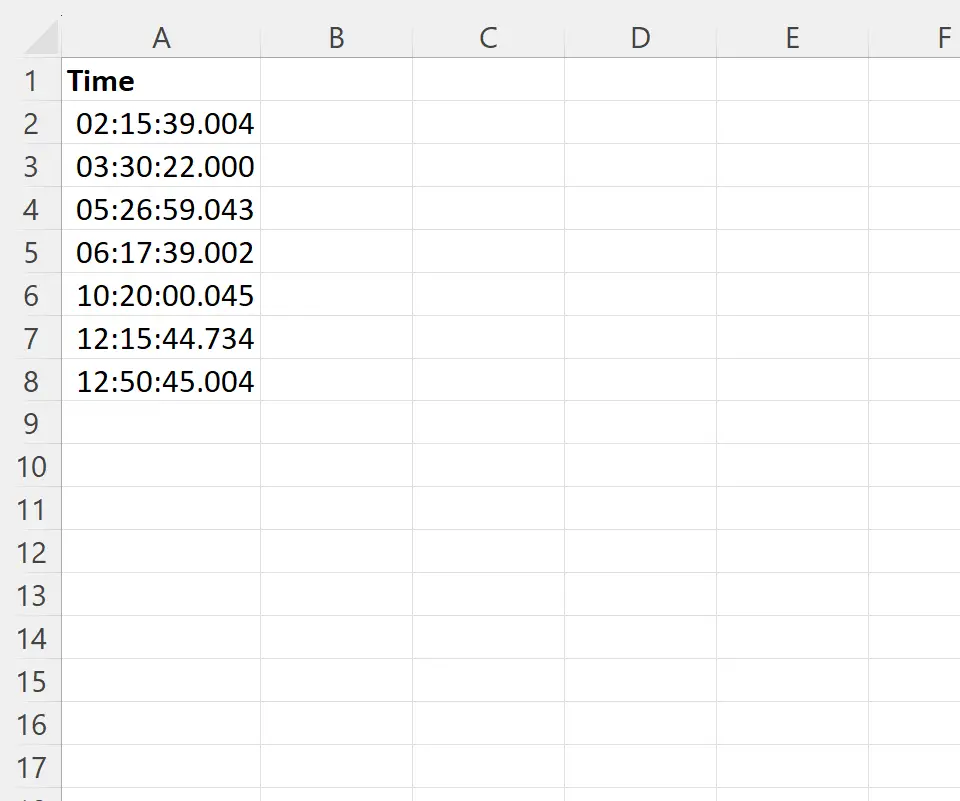
참고 : 형식 상자에 hh:mm:ss.000 수식을 사용하여 Excel에 시간(hh), 분(mm), 초(ss), 밀리초(. 000)를 소수점 세 자리까지 표시하도록 했습니다.
추가 리소스
다음 자습서에서는 Excel에서 다른 일반적인 작업을 수행하는 방법을 설명합니다.
Excel: 두 시간의 차이를 시간 단위로 계산합니다.
Excel: 두 시간의 차이를 분 단위로 계산합니다.
Excel: 평균 시간을 계산하는 방법